
Innhold
Denne veiledningen viser deg hvordan du konfigurerer familiedeling fra en iPhone, iPad eller datamaskin.
Familiedeling lar deg dele dine Apps, filmer, musikk, lagring og plassering med familiemedlemmene dine, og inkluderer også muligheten til å lage en iTunes-konto for et barn som trenger din tillatelse til å kjøpe apps og gjøre i app-kjøp.
Du trenger iOS 8 eller høyere for å bruke denne funksjonen, og nye alternativer er tilgjengelige på iOS 11. Du trenger minst iOS 8 installert på alle enhetene for å gjøre dette arbeidet. Den som oppretter familiedeling, er arrangøren, men du kan også legge til andre voksne og separate barnekontoer.
Det spiller ingen rolle hvem som registrerer seg, varene du kjøpte de siste årene på noen av kontoene i familien er tilgjengelige. Dette er retroaktiv, så hvis et medlem av familien din er i apps, kan alle nå laste ned og bruke dem. Slik oppretter du familiedeling for å begynne å dele kjøp av alle slag med familiemedlemmer.

Slik oppretter du familiedeling på iPhone og iPad.
iOS familie deling spørsmål
Her er svarene på felles Family Sharing-spørsmål. For det første trenger du ikke å være en familie som alle lever sammen eller formelt anerkjennes som en familie på noen måte. Men alle kjøp går til et enkelt kreditt- eller debetkort, slik at du ikke ønsker å invitere en fremmed eller til og med en nær venn i din familie delingsirkel.
Du kan opprette et barn iTunes-konto for å begrense kjøp. Hvis du gjør dette, må en voksen- eller verge konto kreve godkjenning av kjøp og app kjøp.
Husk dette kan utgjøre din smak i Farmville, eller det kan også avsløre at du kjøpte Playboy iPhone-appen. Du kan skjule iTunes-kjøp fra en Mac eller PC for å forhindre at andre familiedeltakere ser dem.
Family Sharing Setup Guide
Konfigurering av familiedeling tar bare noen få minutter, og de andre brukerne trenger ikke å være i samme rom så lenge du kan stole på at de aksepterer en invitasjon.
Du kan konfigurere familiedeling fra en datamaskin, iPhone eller iPad. Vi viser deg hvordan du konfigurerer tjenesten fra iPhone. Du trenger minst iOS 8 som er tilgjengelig for iPhone 4 og nyere og iPad 2 og nyere. Vi anbefaler at du kjører iOS 10 eller iOS 11.

Konfigurer familiedeling fra innstillinger.
Gå til Innstillinger -> iCloud å komme i gang. Det er en Familie delingsalternativ nær toppen av siden. Trykk på det for å begynne å konfigurere familiedeling fra iPhone.
Som arrangøren må du bank på Fortsett å sette opp familien, bekrefte kredittet ditt og ta vare på andre innstillinger.
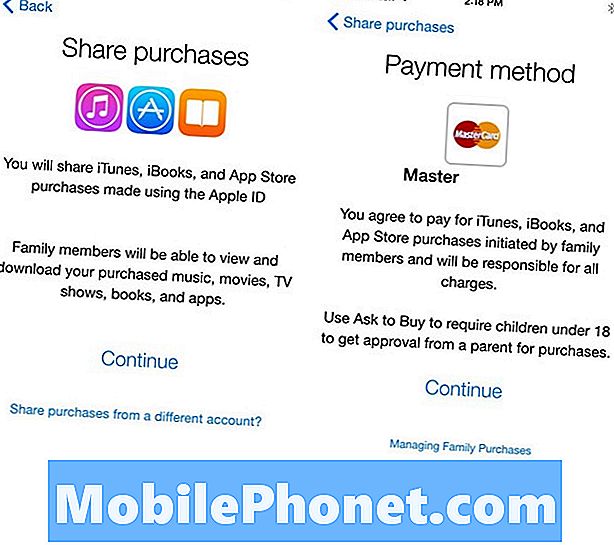
Bekreft deling og betalingsmåter.
Du bekrefter at du vil dele iTunes, iBooks og App Store-kjøp. Trykk på Fortsett hvis du er i kontoen du vil bruke. Dette vil koble til kredittkortet du bruker til å kjøpe apps, du kan endre dette senere, men for nå må du bank på Fortsett.
Nå kan du velge om du vil dele posisjonen din med familiemedlemmer. Dette forenkler søknaden min venn, slik at familiemedlemmer lett kan se hvor hverandre er. Dette er ikke obligatorisk.
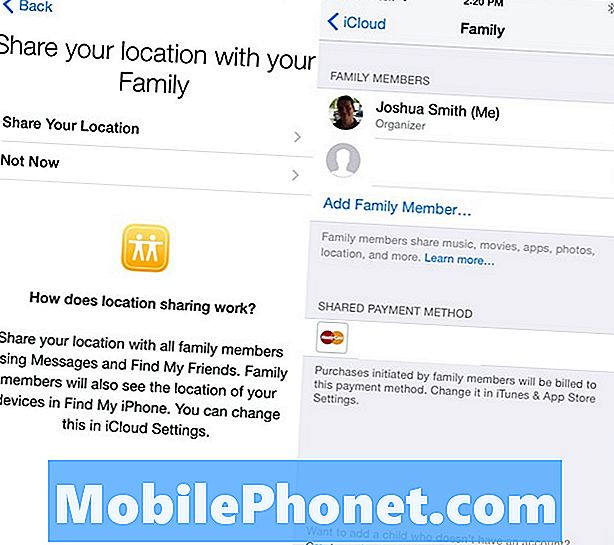
Velg om du vil dele planer og administrere familiemedlemmer.
Neste vil du se en liste over familiemedlemmer og en invitasjon som sendes eller sendes på nytt. Etter at det andre medlemmet aksepterer, får du et varsel, og du kan deretter velge å markere dem som foreldre eller verge som kan godkjenne forespørsler om å kjøpe.
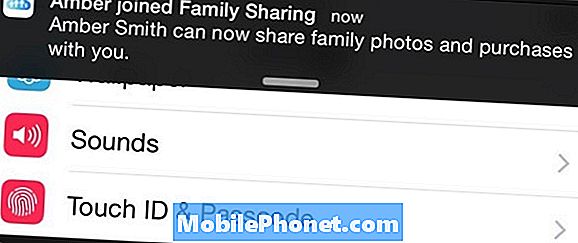
Du får se et varsel når medlemmet godtar invitasjonen.
Fra denne skjermen kan du også legge til flere familiemedlemmer og fjerne familiemedlemmer. Den delte betalingsmåten er noe du kan endre fra dette skjermbildet også. Du må angi sikkerhetskoden på dette kortet en gang i løpet av denne prosessen.
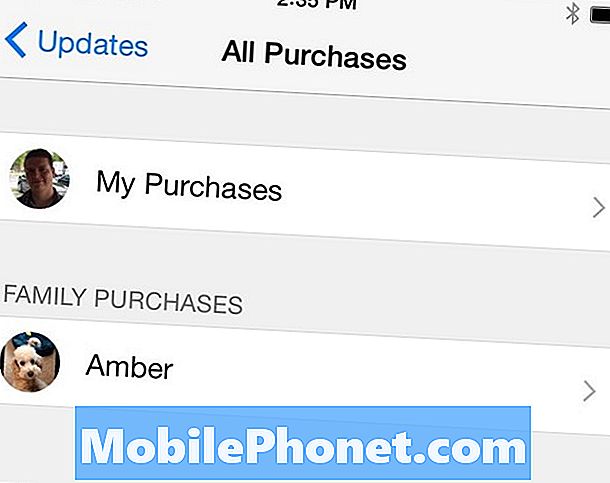
Du kan få tilgang til familiemedlemmer etter at du har konfigurert familiedeling.
Nå kan du gå til App Store -> Oppdateringer -> Kjøpt og du får se kjøpene dine og et valg for et annet medlems kjøp. Trykk på enten for å utforske programmer du kan laste ned. Du kan også få tilgang til bøker, musikk og filmer fra familiemedlemmer på lignende måte.
21 beste iPhone 8-tilfeller du kan kjøpe
























